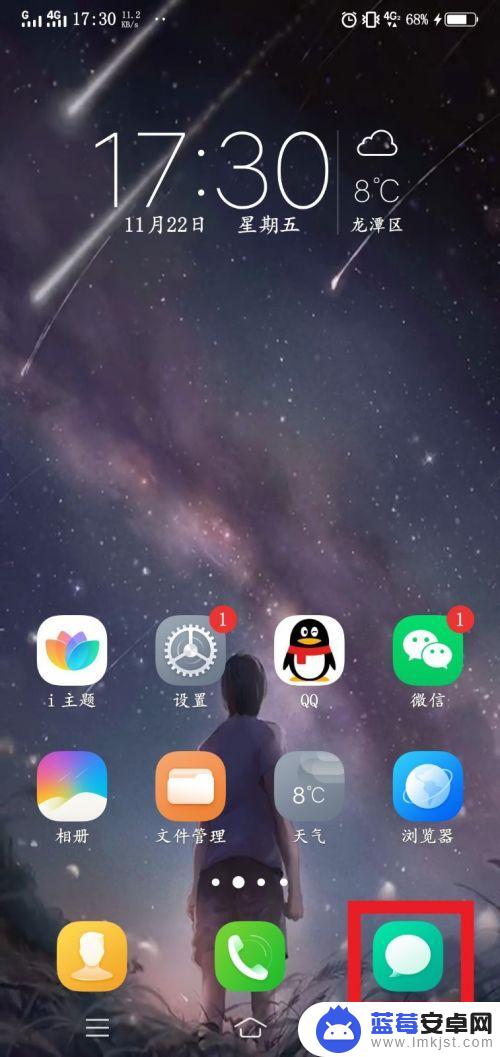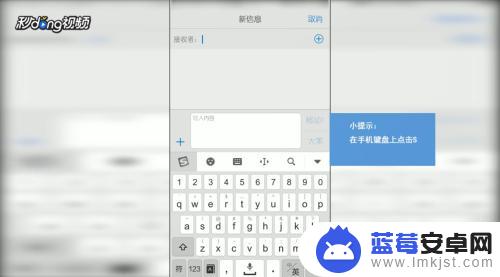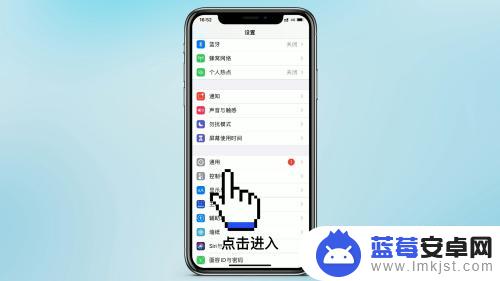在如今智能手机成为我们生活的重要组成部分的时代,vivo手机凭借其出色的性能和独特的设计风格受到了广大消费者的喜爱,而作为手机的一个重要功能,键盘的外观和使用体验也备受关注。vivo手机键盘皮肤的设置就成为了许多用户关心的问题。vivo手机键盘怎么换皮肤?如何设置vivo手机键盘的皮肤呢?下面我们一起来了解一下。
vivo手机键盘皮肤设置教程
具体步骤:
1.要在手机上对键盘皮肤进行设置,我们可以打开手机上的任意一个应用。当然是需要用到输入法的应用哦。在这里,小编就以“信息”来给大家说明。打开“信息”,进入主界面,接下来就进入下一步操作啦;
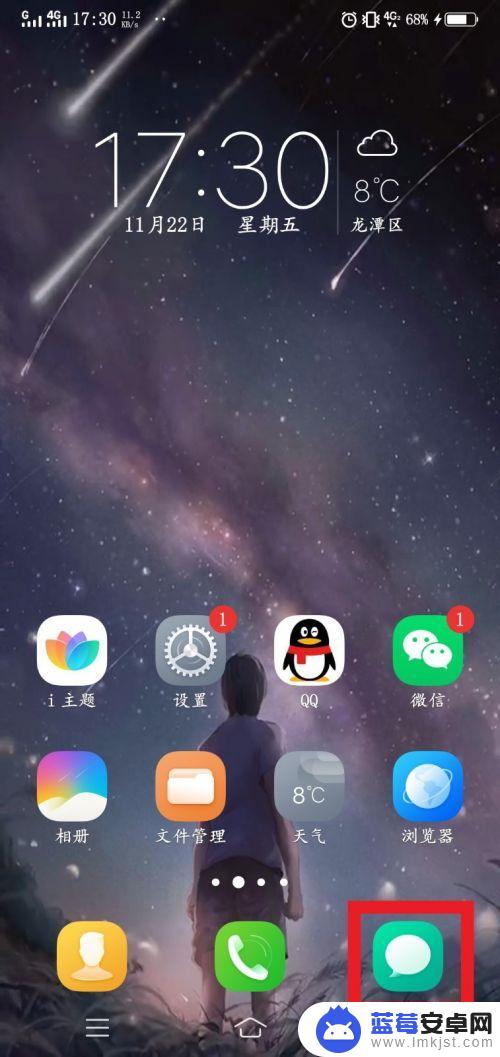
2.然后呢,我们点击界面上方的搜索栏。这时就会在手机的主屏中弹出一个键盘啦,当然这个键盘的皮肤是系统默认的皮肤,我们还要继续往下进行设置哦;
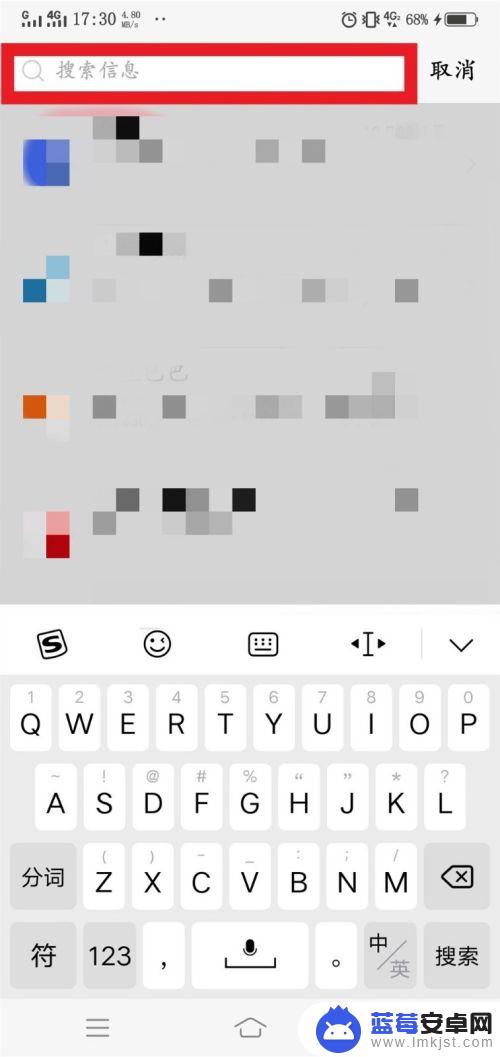
3.那么我们在弹出的键盘的上方菜单栏中找到“输入法”图标,点击打开哟。然后就会发现许多针对该键盘设置的按钮,我们在其中找到“个性皮肤”,继续下一步哦;
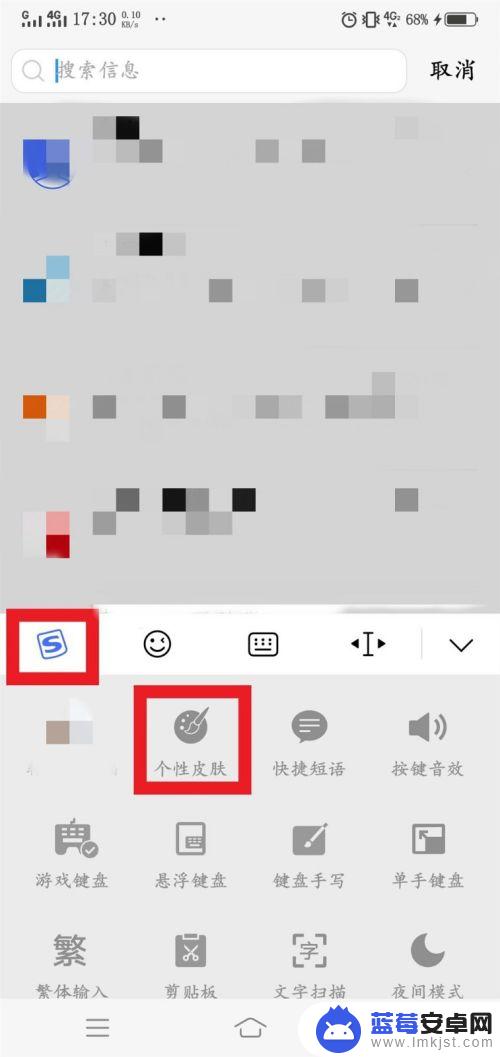
4.最后呢,我们就到了键盘皮肤的选择页面,在这里,我们就可以设置自己想要的皮肤啦。我们找到其中的一个皮肤,点击进入,在新进的界面最下方选择“启用”就可以啦!

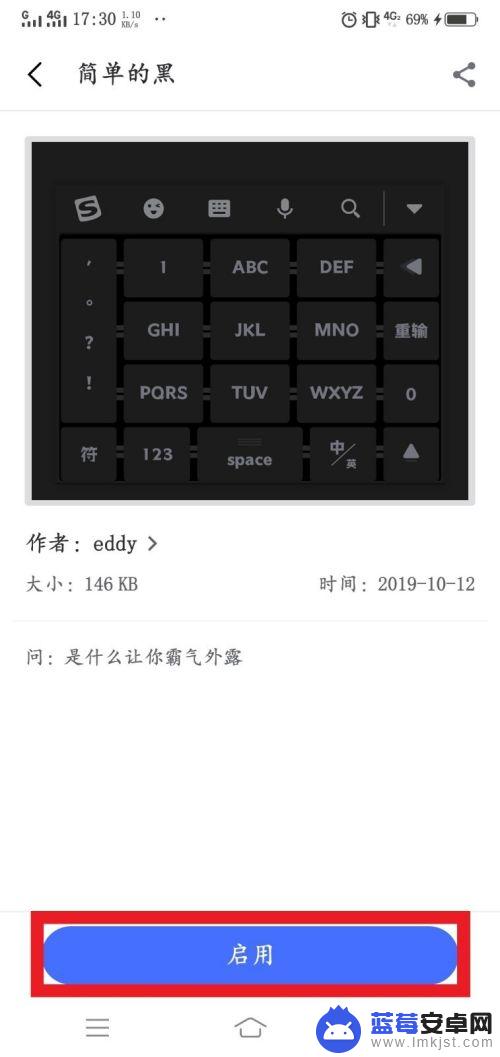
以上就是vivo手机键盘怎么换皮肤的全部内容,有需要的用户可以根据以上步骤进行操作,希望对大家有所帮助。